wordpress二次元主题个人seo服务加盟
编码进化
回忆上次内容
- 上次 研究了 视频终端的 演化
- 从VT05 到 VT100
- 从 黑底绿字 到 RGB 24位真彩色
- 形成了 VT100选项
- 从而 将颜色
数字化了

- 生活中我们更常用 10个数字
- 但是 计算机中 用二进制
- 日常计数的十进制数
- 是如何存储进计算机的呢?🤔
从10进制到2进制
- 日常生活中 为什么用10进制?
- 是因为 人的生理结构

- 计算机中 使用2进制
- 是因为 计算机的生理结构
- 电灯、开关等电器 有两种状态
- 是因为 计算机的生理结构
- 先回顾一下 之前编码的 历史
编码
- 编码是 绞丝旁的
- 可以追溯 到有 文字之前
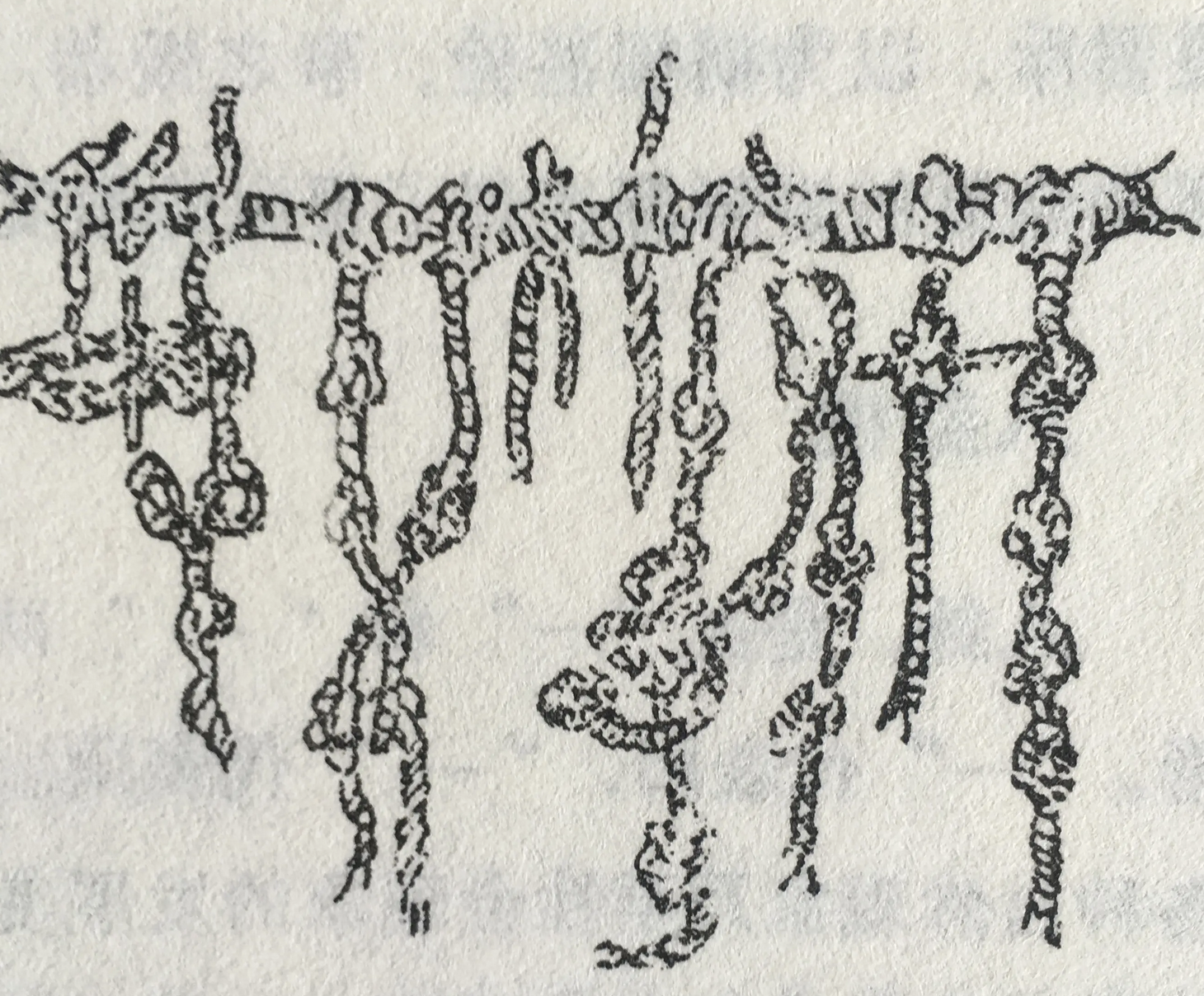
- 结绳 为约
- 事大 大结其绳
- 事小 小结其绳
- 上古 结绳而治
- 后世圣人 易之以书契
八卦
- 事 都往绳子上 系
- 记住数字 到底是几
- 在绳子上 系住了
- 这事情就算是 记住了
- 留下了 纪录

- 以后把绳子 挂出来
- 进行 比较、判断
- 这就是 卦
- 经典的卦
- 三个 位置
- 可以表示 八种状态
- 事情
- 都在这八种模式下
- 普遍联系
- 千变万化
- 这就是八卦
- 现代数字 如何编码 呢?
编码格式 演化
- 最早电报时代
- 数字编码 是 摩斯电码
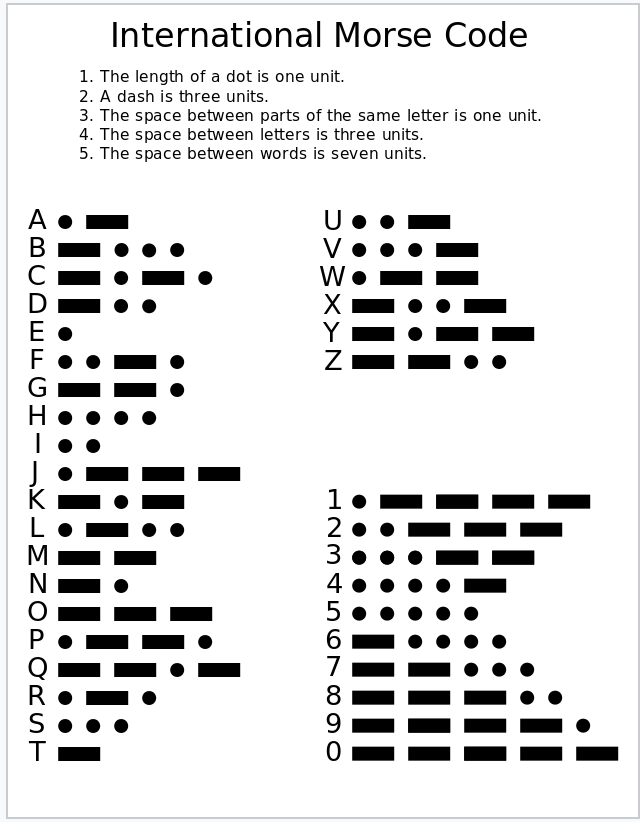
- 右下角
- 是数字的 编码
- 长短空
- 全靠发报人
- 掌握节奏
- 控制波特率
- 全靠发报人
- 每个人 都是
- 自己人工 编码解码
- 然后进入到
- 电传打字机时代
博多码
-
电传打字机 编码
- 只有两种状态
- 0
- 1
- 有控制字符
- Letter
- Figure
- 只有两种状态
-
Figure 包含数字
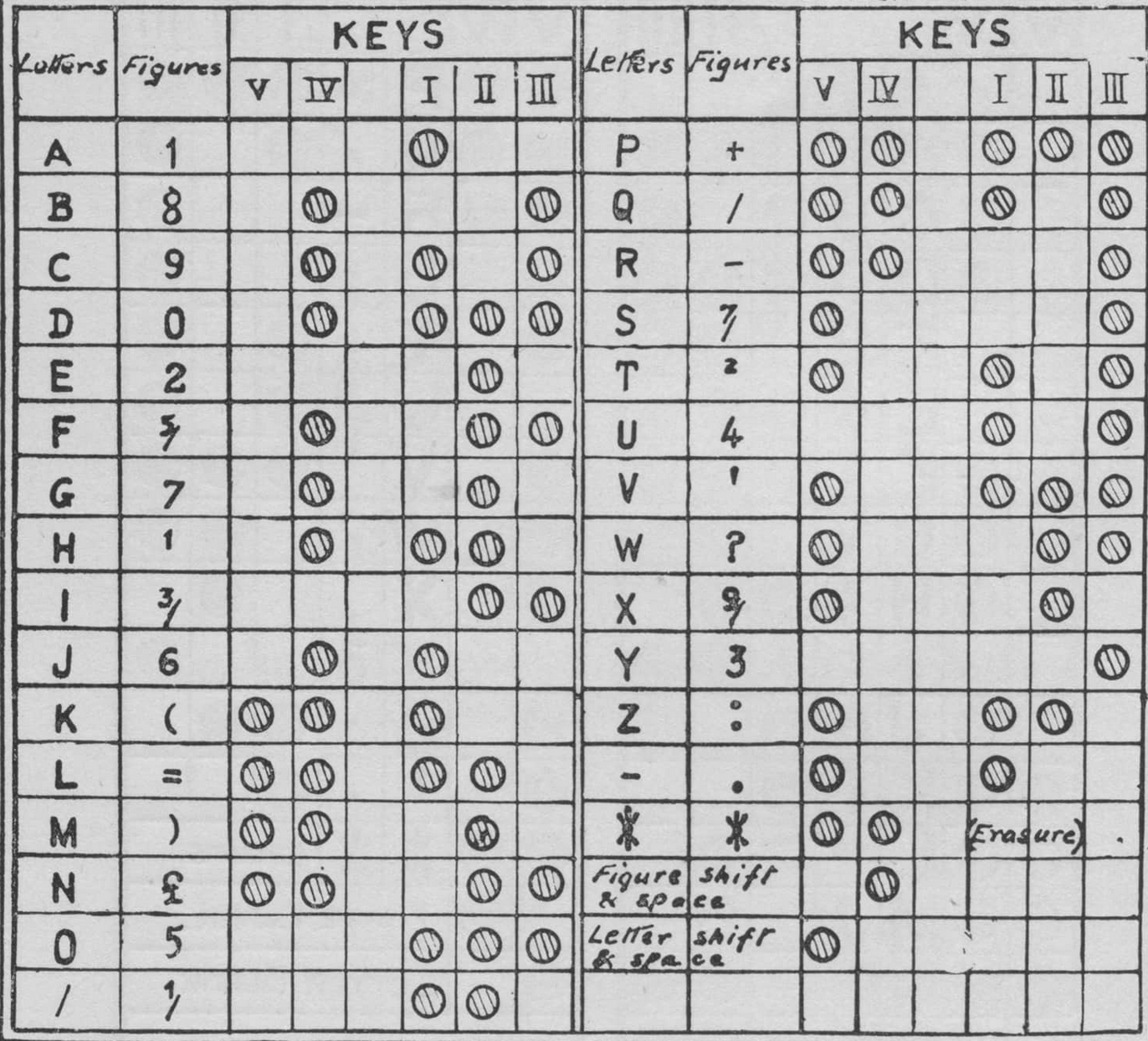
- 这些编码
- 可以 存储在 纸带上
- 只有大写 没有小写
- 符号 不是很丰富
- 是一种 5-bit 的编码
ibm 的企图心
- 1790s 末
- ibm 的前身
- 拿到了 美国人口统计局的 巨大订单
- 在此之前
- 无论是身份、存款、地产靠的都是纸质的契约
- 计算机刚刚起步
- 更没有相互联通的数据中心了
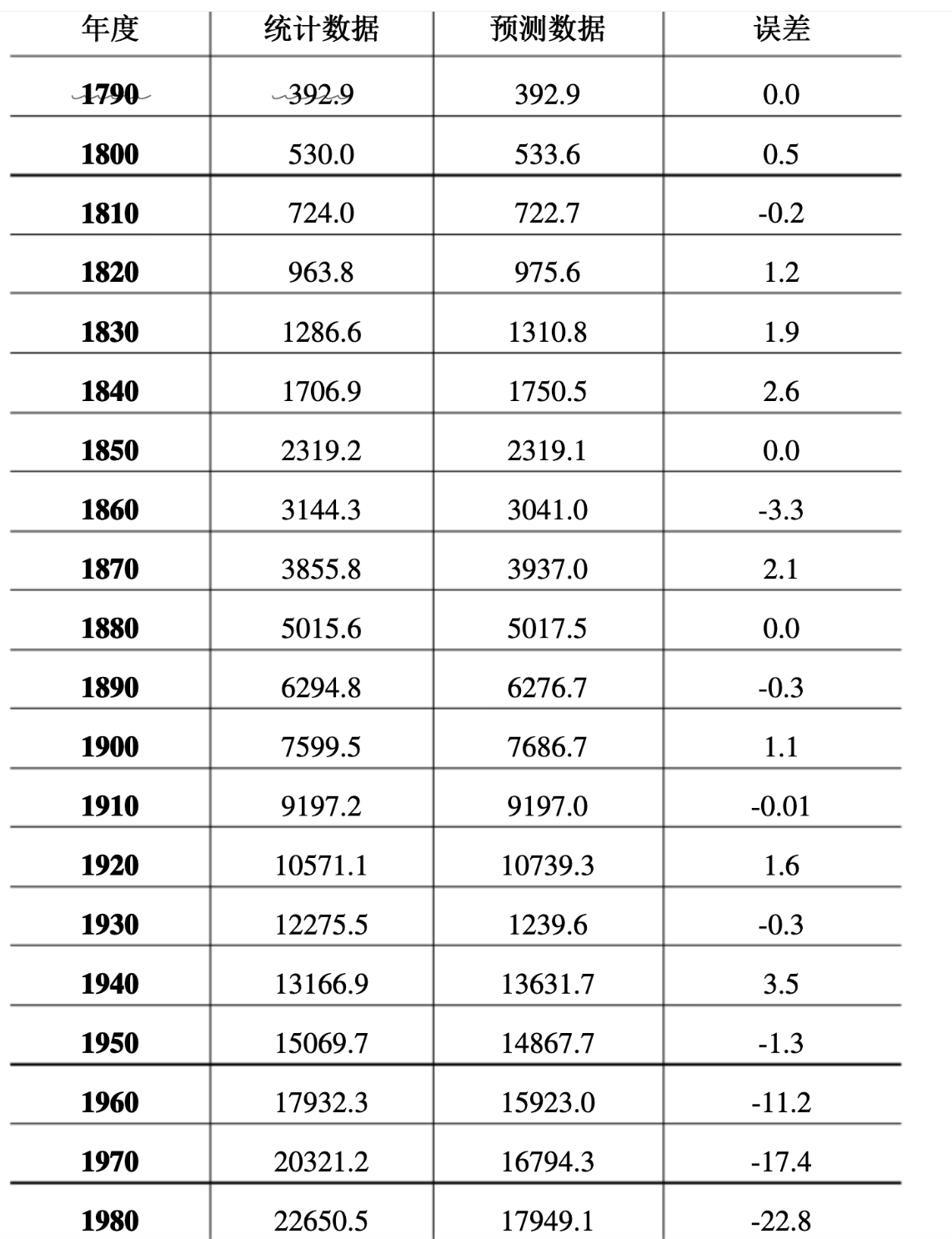
- ibm想要用计算机进行统计
- 当时用的是 采集卡片
- 就是去 挨家挨户的 问人家
- 然后 打卡片打孔
- 在当年
上门查户口是很明显的冒犯
年龄
- 这统计里面涉及到 统计
计数- 有数字
- 就可以对 性别、年龄、地区
分类汇总 - 而且要 显示出来
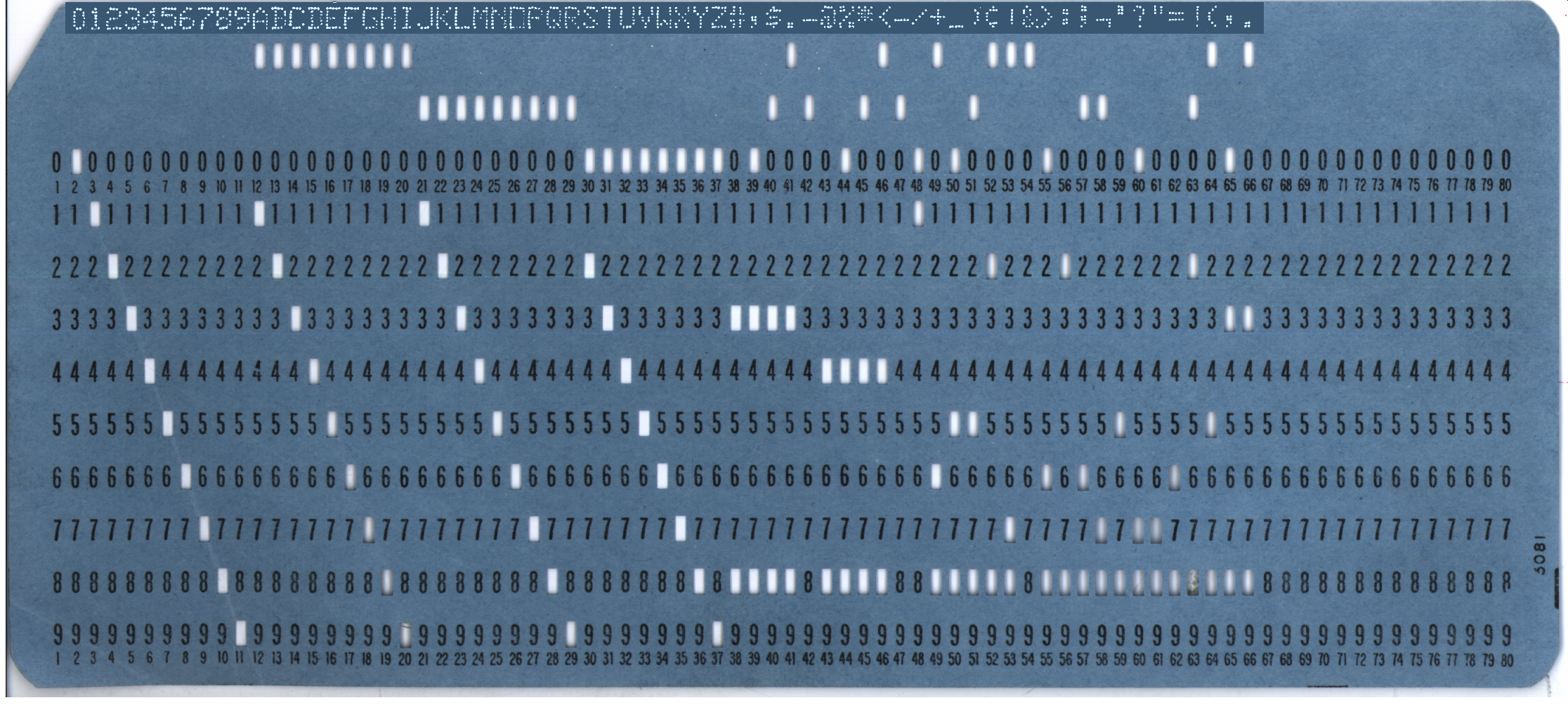
- 这纸带上 有很多位置
- 要么是 打了孔
- 要么是 没打孔
二进制
- 打孔卡 本质上是
- 一种二进制的 存储方式
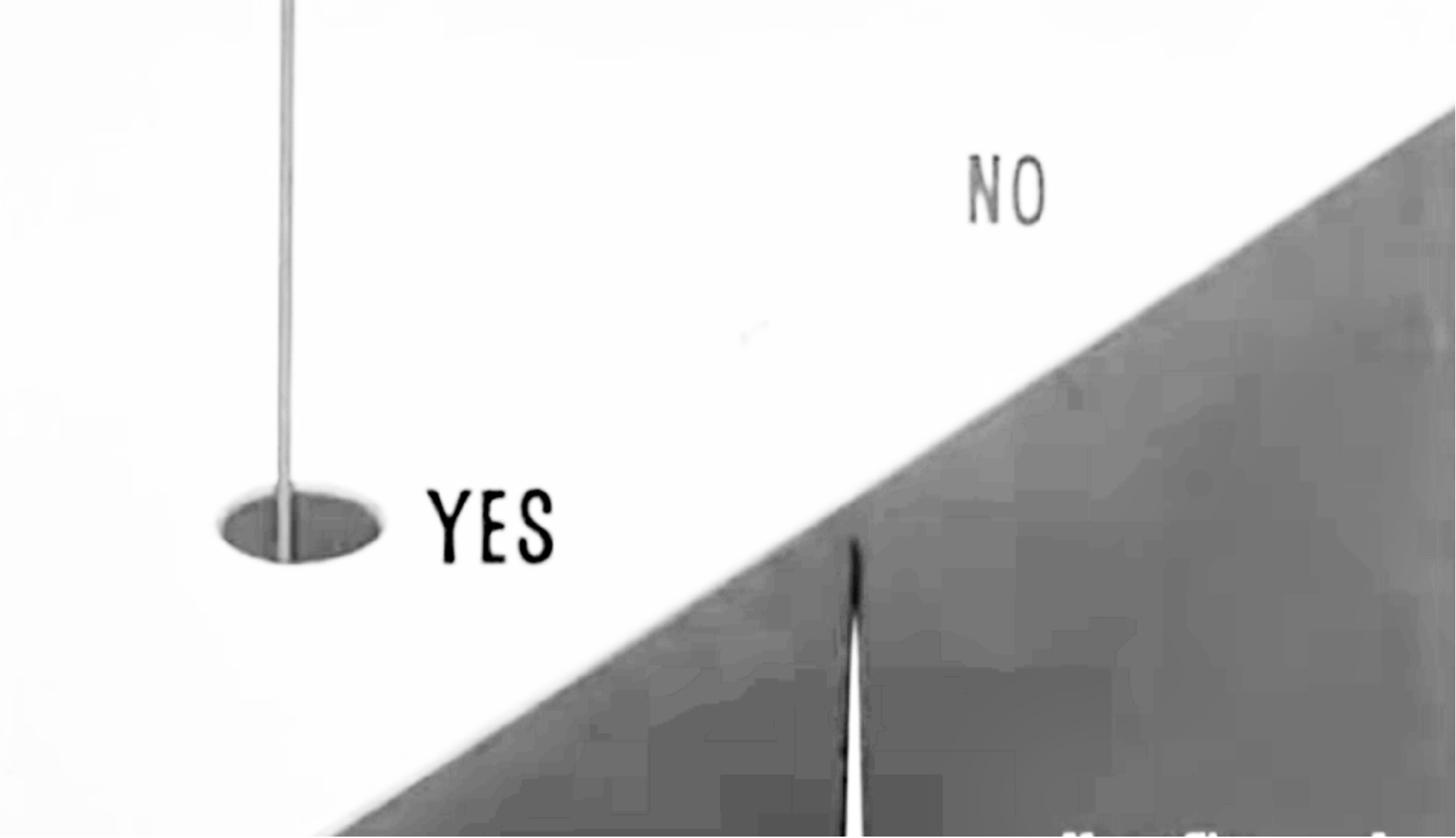
- 通过探针 访问这些打卡孔
- 可以得到 当前位置上 二进制的值
- 想要表示
10个数字字符的 话?- 要使用 多少位
2进制数呢?
- 要使用 多少位
编码十个数目字
- 想要把 10个数字 都编码
- 3位 2进制数 不够
- 至少 4位 2进制数
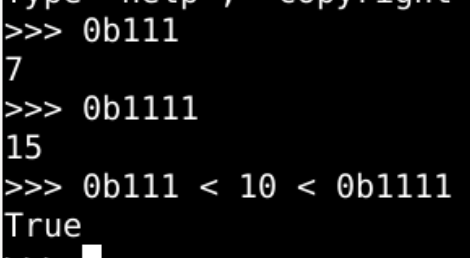
- 就算有了 4位二进制数
- 究竟如何 编码 呢?
标准 纷争
- 同样是表示 10个数字
- 有不同的 编码方式
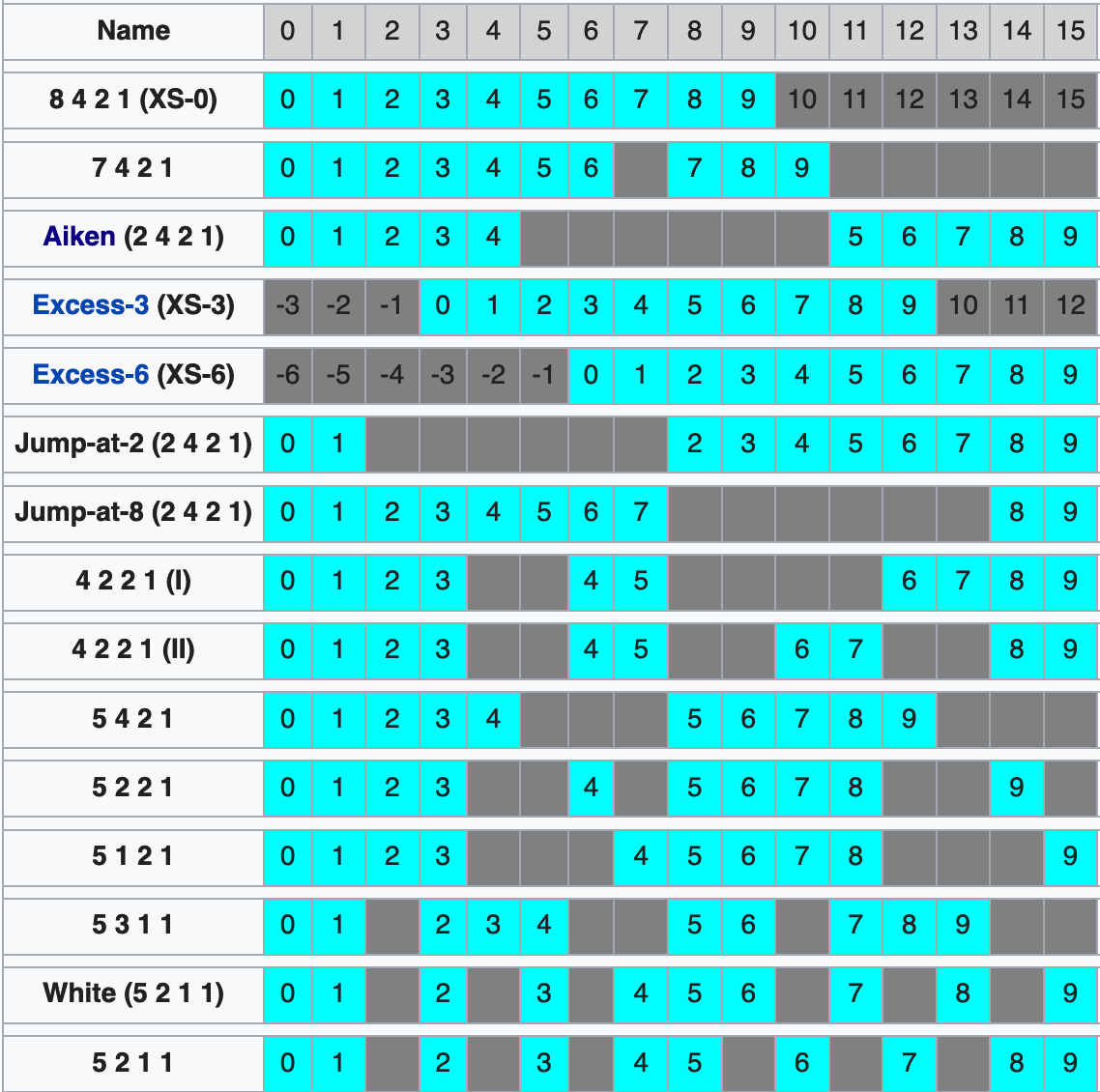
- 不同编码 表示的范围 也不一样
- 有的是 为了表示的数字 更多
- 有的是 为了可以表示负数
- 还有的是 为了加密
- 各种编码之间转化 也需要成本
- 为了数据 交换方便
- 编码 还是得
统一
- 到底统一到 什么编码方式 呢?
BCD码
- 最终 统一的编码
- BCD码
- Binary Coded Decimal
- 8421码

- 这个其实比较好理解
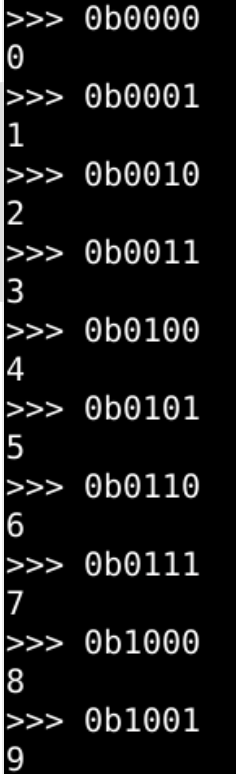
- 使用的是 十进制数字
- 对应的 二进制数 形态
- BCD码 就叫 8421码
- 四位 分别代表 8、4、2、1
8421码
- 最终数字领域的 编码统一到
- BCD码
- Binary-Coded Decimal
- 也叫8421码
- 用最简单的 编码方式实现了 统一
8421点明了 每位二进制数- 对应的数值
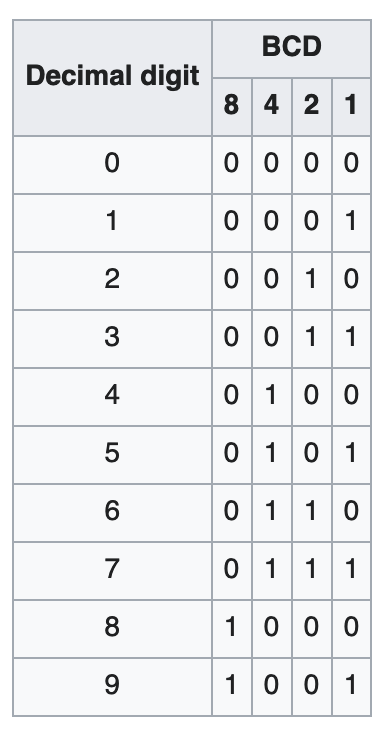
- 这种 编码
- 其实 就是
- 纯纯的
2进制数形态
- 纯纯的
- 其实 就是
数字表示
- 下图中HMS的个位数字 就是 8421编码
- 从上到下 总共4个二进制位
- 分别代表8421
- 竖着一溜 就是一个数字
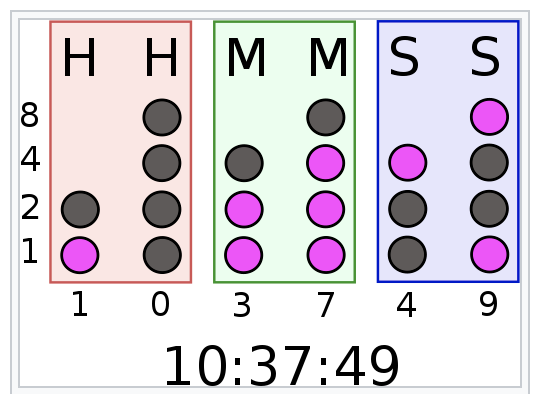
-
小时H 总共两位
- H十位
- 最大的小时数 为24
- 十位数值 不会超过2
- 所以 两位就够
- 两位二进制数可 以表示0-3
- 数值为(0)×20+(1)×20 = 1
- H个位
- 最大的数字就是9
- 不会超过10
- 总共需要4位
- 数值为(0)×20+(0)×20 = 0
- 小时的 总体数值为10
- H十位
-
分钟和秒钟
- 逻辑类似
-
根据 这个编码
- 就可以 输出到
- 当时的 输出设备
- 就可以 输出到
辉光钟
-
辉光钟 是一种较为原始的 输出设备
- 输出的结果 是10进制数字形态
- 毕竟作为人类 读二进制数字 比较费劲
-
12根管脚
- 数字是几
- 几就亮

- 后来有了led之后
- 出现了 seg-7
- 七位数码管
七位数码管
- 计算机内部
- 得到具体二进制数字

- 然后根据二进制数字
- 得到数码管的led状态

- 字型是如何生成的呢?
led编码
- 七位数码管
- 有7个led灯
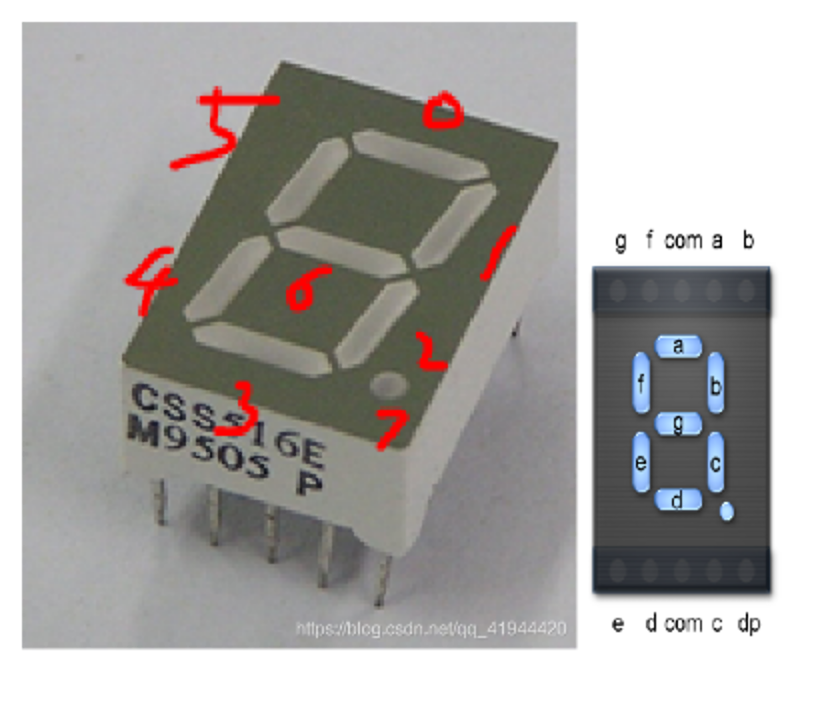
- 将每个灯
- 进行编码
BCD码在今天
- 在今天的
ascii中- 数字字符对应的字节
- 是
0x30-0x39
- 是
- 数字字符对应的字节
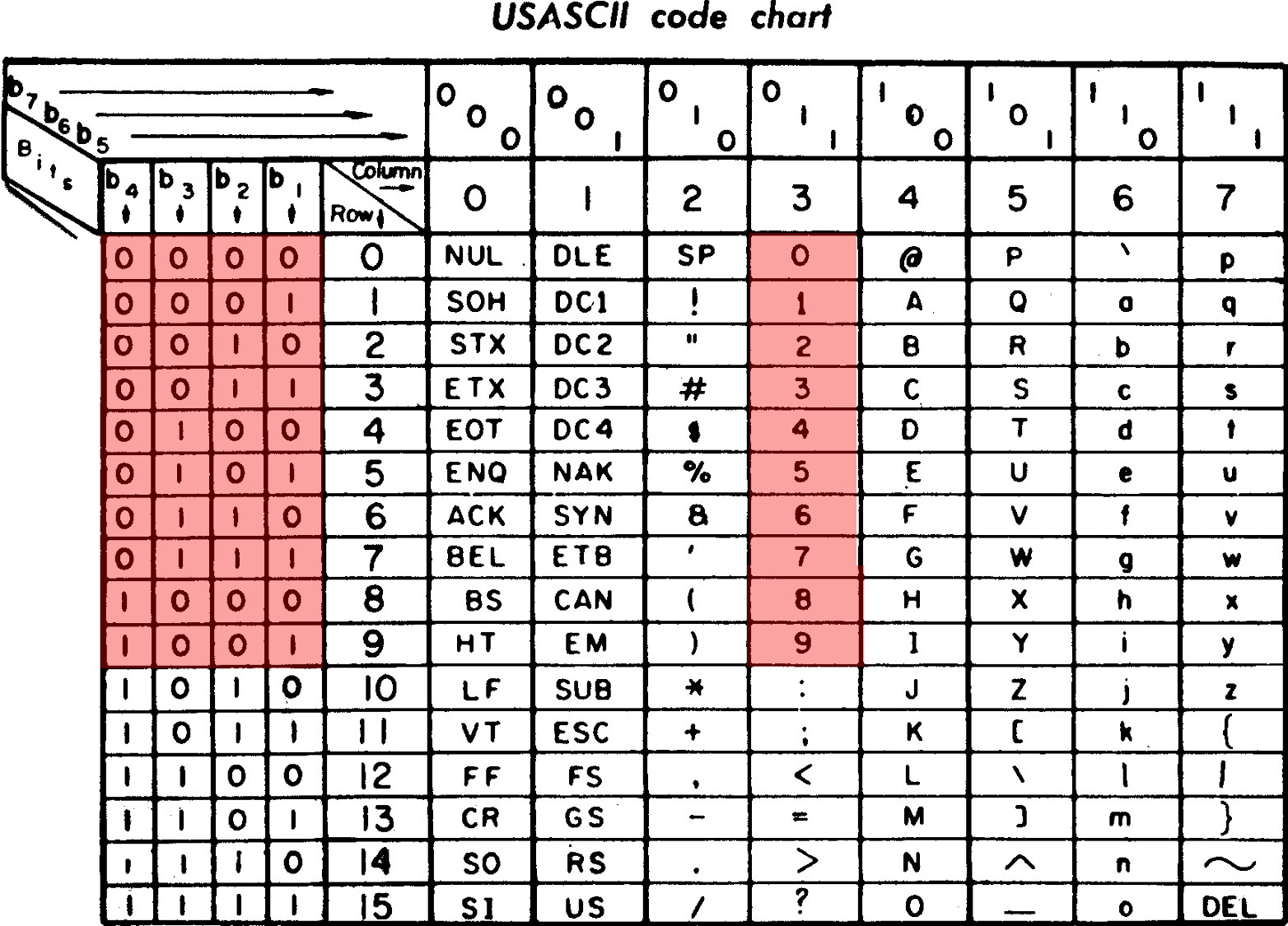
0x30-0x39的后4位也还是 BCD编码- 10进制数字
- 就是这样编码
- 进入 二进制的计算机世界
- 就是这样编码
- 那么
- 字母又是 怎么进入数字世界的 呢?
- 先去总结一下BCD
总结
- 这次 回顾了
- 数字 进入二进制世界的 过程
- 采用的编码是BCD
- Binary Coded Decimal
- 也叫8421码
- 十进制数的 二进制形态
- Binary Coded Decimal
- 数字的 输出形式
- 辉光管
- 数码管

-
除了数字 之外
- 还有 字母
-
字母 是如何编码进入计算机世界的 呢?🤔
-
我们下次再说!👋
-
蓝桥->https://www.lanqiao.cn/courses/3584
-
github->https://github.com/overmind1980/oeasy-python-tutorial
-
gitee->https://gitee.com/overmind1980/oeasypython
-
视频->https://www.bilibili.com/video/BV1CU4y1Z7gQ 作者:oeasy
